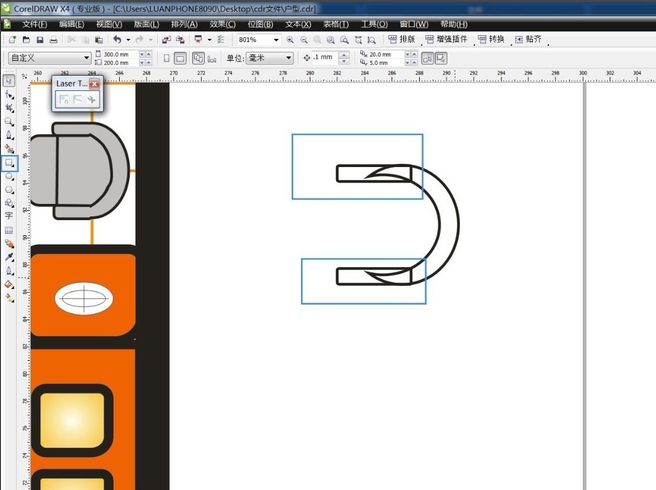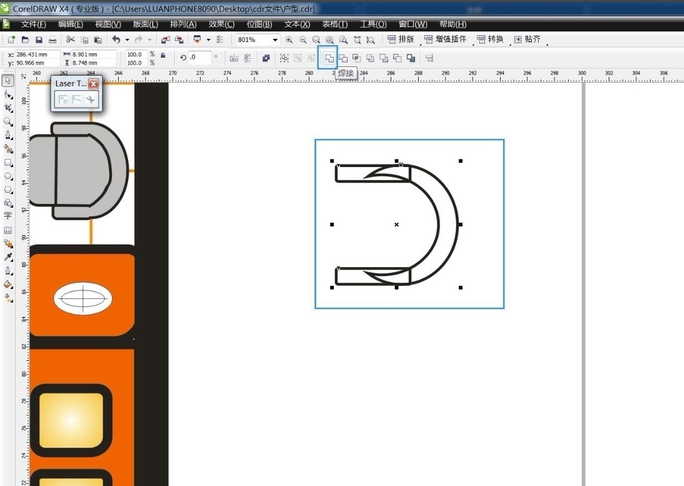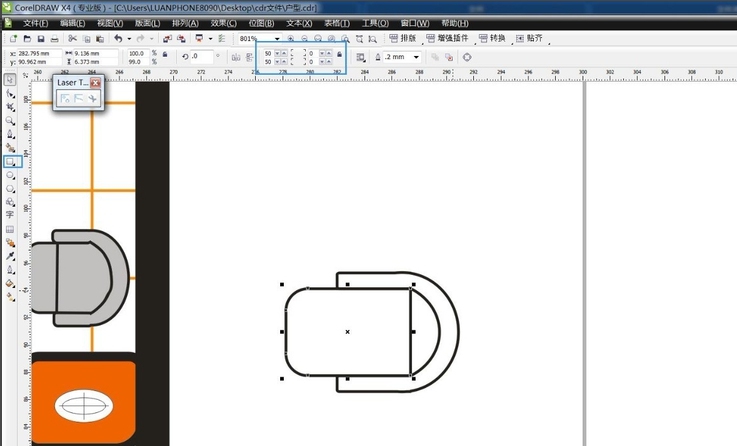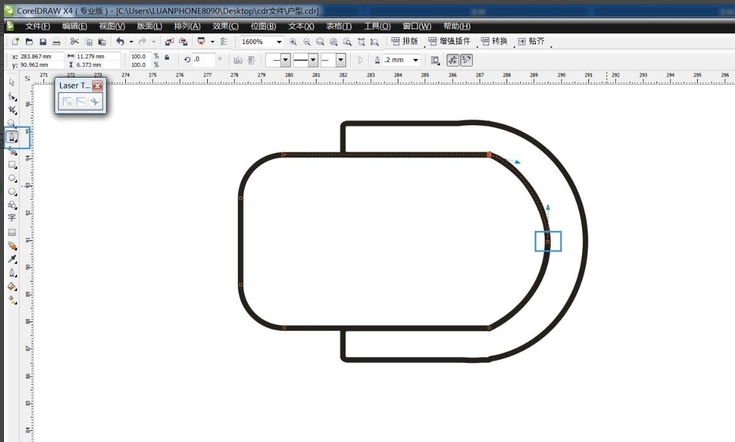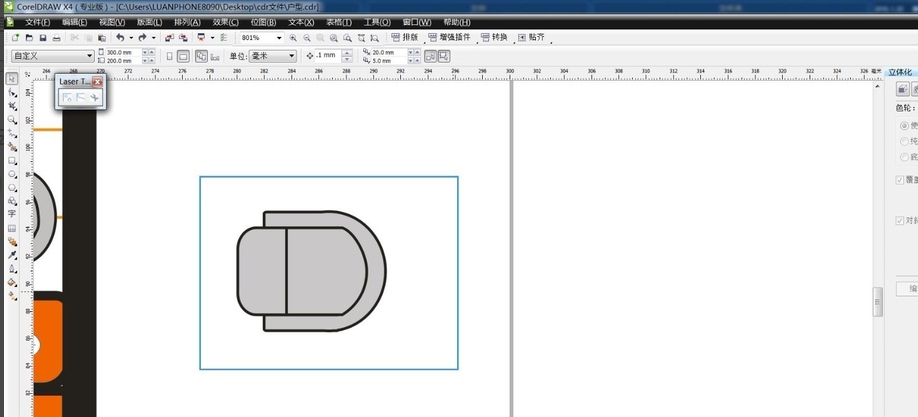CorelDRAW怎么画房屋平面图里的凳子
时间:2025-09-03 | 作者: | 阅读:0或许有的用户还不清楚CorelDRAW怎么画房屋平面图里的凳子,下面让心愿游戏为您解答这个问题,跟小编一起来看看哦。
CorelDRAW怎么画房屋平面图里的凳子
1.椭圆工具换两个椭圆,相交一定的图形,减去前面形状
2.矩形工具画圆角矩形,分别设置圆角大小,对齐刚形成的形状边缘,按住ctrl拖动,点击鼠标右键复制
3.选中所有图形,点击焊接
4.矩形工具画矩形,与两个小圆角矩形内侧相切,分别调整圆角
5.ctrl+q将形状变为曲线,钢笔工具添加锚点,配合ctrl和alt键调整锚点
6.最后f5画直线,然后对整体填充灰色,ctrl+g群组,最终效果
最后:上面是心愿游戏的小编为您带来的CorelDRAW怎么画房屋平面图里的凳子,希望能帮助到小伙伴们,更多相关的文章请收藏本站。
来源:https://soft.3dmgame.com/gl/3084.html
免责声明:文中图文均来自网络,如有侵权请联系删除,心愿游戏发布此文仅为传递信息,不代表心愿游戏认同其观点或证实其描述。
相关文章
更多-
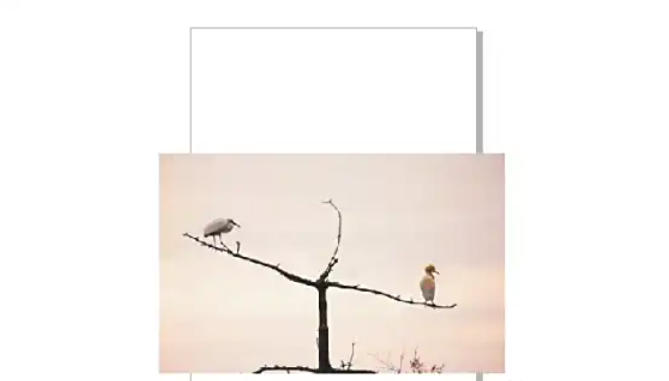
- coreldraw怎么矫正图片
- 时间:2025-11-20
-
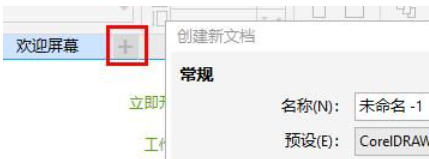
- coreldraw怎么拆分文字
- 时间:2025-11-19
-
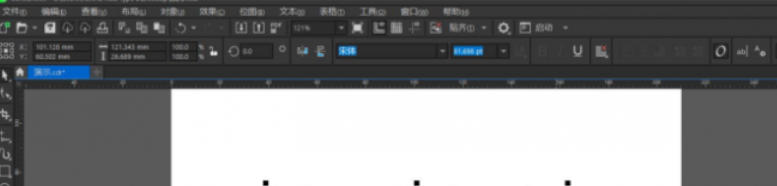
- coreldraw怎么做特效字体
- 时间:2025-11-19
-
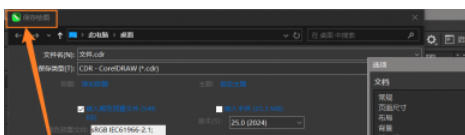
- coreldraw怎么缩小文件体积
- 时间:2025-11-19
-

- coreldraw怎么管理多页面排版
- 时间:2025-11-19
-
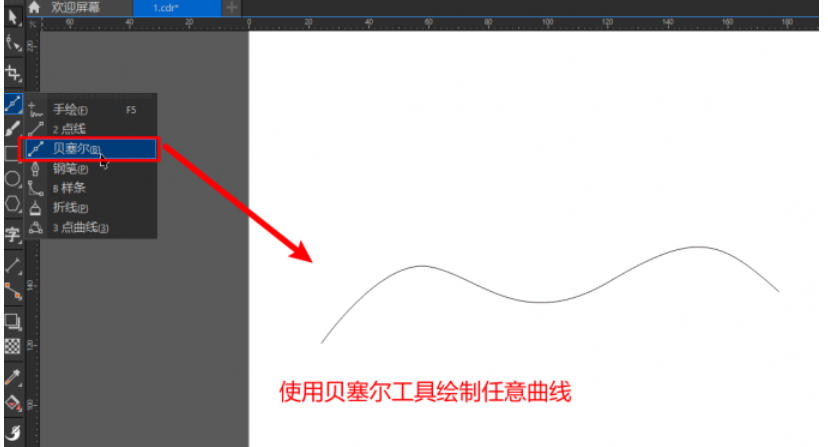
- coreldraw怎么做弧形文字
- 时间:2025-11-19
-
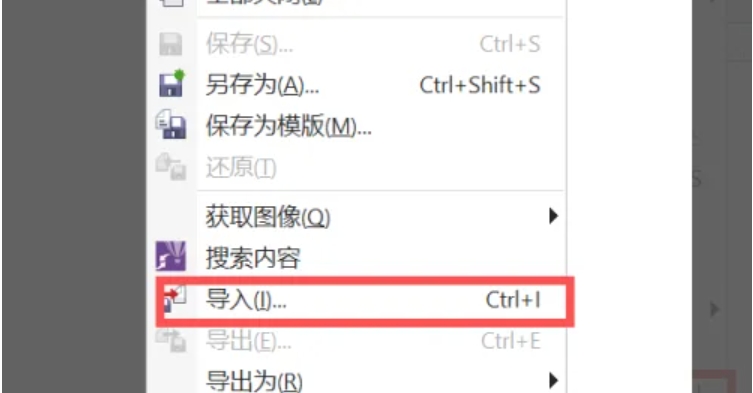
- coreldraw怎么抠图
- 时间:2025-11-19
-
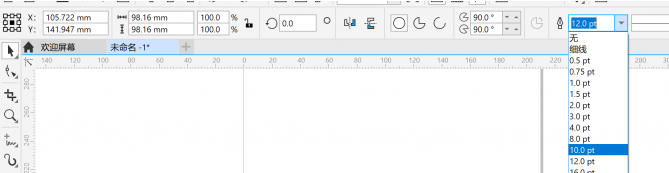
- coreldraw怎么把字体变半圆弧度
- 时间:2025-11-19
精选合集
更多大家都在玩
大家都在看
更多-
- HKC 星际 G7 27 英寸 2K 235Hz FastIPS 显示器上市 售价 849 元
- 时间:2025-12-24
-

- 有随便的网名男生霸气(精选100个)
- 时间:2025-12-24
-
- 战长沙第31集剧情介绍
- 时间:2025-12-24
-

- 忘川风华录奢香阵容搭配攻略
- 时间:2025-12-24
-

- 魔兽王子锤的掉落在哪里有什么
- 时间:2025-12-24
-
- Rat Quest限时免费领取 高难度平台跳跃游戏喜加一
- 时间:2025-12-24
-
- 战长沙第30集剧情介绍
- 时间:2025-12-24
-

- 黄男生英文名网名怎么取(精选100个)
- 时间:2025-12-24